קובץ OGG משמש את רוב נגני האודיו להחזקת נתוני האודיו. יישומים כמו VLC, Windows Media Player וכו' יכולים לפתוח ולהפעיל אודיו מקובץ OGG. משתמשים רבים דיווחו שהם רואים שהמערכת שלהם קורסת כאשר הם מנסים לשנות שם או למחוק קובץ OGG. במקרים מסוימים, המשתמשים אפילו לא היו מסוגלים להעביר את הקובץ. בעיה זו מופיעה בגלל הרחבת Windows Media
אם נתקלת בבעיה זו ותוהה כיצד לתקן אותה, אל תיבהל. במאמר זה, ריכזנו כמה תיקונים שיכולים לעזור לך לפתור בעיה זו.
תוכן העניינים
תיקון 1: הסר את התקנת Windows Media Extension מהגדרות
שלב 1: פתח את הפעל דיאלוג באמצעות החזקת המקשים Windows ו-R באותו הזמן.
שלב 2: הקלד את הפקודה למטה ולחץ על Enter.
ms-settings: appsfeatures
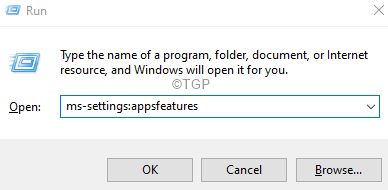
שלב 3: בחלון הפתיחה, גלול מטה ואתר הרחבות מדיה לאינטרנט, וללחוץ עליו.
שלב 4: בצד ימין, לחץ על שלוש הנקודות ולאחר מכן בחר הסר את ההתקנה
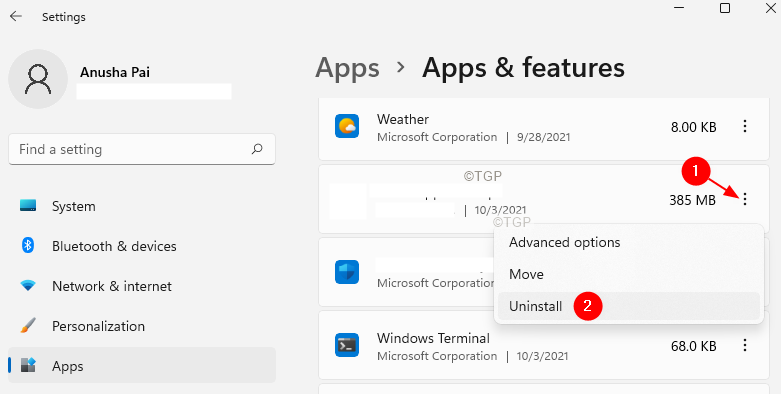
שלב 5: נסה לשנות את שם הקובץ או למחוק אותו ובדוק אם הבעיה נפתרה.
תיקון 2: הסר את התקנת Windows Media Extension מ- PowerShell
שלב 1: פתח את מסוף ההפעלה. השתמש בקיצור הדרך Windows+R.
שלב 2: הקלד פגז כוח והחזק את המקשים Ctrl+Shift+Enter כדי לפתוח את PowerShell במצב Admin.

שלב 3: אם אתה רואה חלון גישת משתמש שמחפש הרשאה, לחץ על כן.
שלב 4: הקלד את הפקודות שלהלן ולחץ להיכנס
Get-AppxPackage Microsoft. WebMediaExtensions | Remove-AppxPackage
שלב 5: כעת, נסה למחוק או לשנות את השם של קבצי OGG.
תיקון 3: הפעל סריקת DISM ו-SFC כדי לתקן את קבצי המערכת הפגומים
שלב 1: פתח את מסוף ההפעלה. השתמש בקיצור הדרך Windows+R.
שלב 2: הקלד cmd והחזק את המקשים Ctrl+Shift+Enter כדי לפתוח את שורת הפקודה במצב Admin.

שלב 3: אם אתה רואה חלון גישת משתמש שמחפש הרשאה, לחץ על כן.
שלב 4: הקלד את הפקודות שלהלן בזו אחר זו. הקפד ללחוץ על Enter לאחר כל פקודה
chkdsk /f. sfc /scannow
שים לב שהסריקה עשויה להימשך זמן מה. אז אנא התאזר בסבלנות.
שלב 4: לאחר סיום הסריקה, בדוק אם השגיאה נפתרה.
זה הכל
אנו מקווים שמאמר זה היה אינפורמטיבי. תודה שקראת.
אנא הגיבו והודיעו לנו על התיקון שעזר לכם לפתור את הבעיה.


